Amazon(アマゾン)プライムビデオで
- 「問題が発生しました」
- 「ネットワーク接続エラー」
- 「インターネット接続エラー」
等のエラーを解決したい方は記事をご覧ください。
結論から言うと、「問題が発生しました」はたいていの場合、端末やルーターの再起動で解決します。
【アマゾンプライム 問題が発生しました。後でもう一度お試しください】とは、じつは誰でもすぐできる方法で解決することが多いです。
エラーコードがなく、「後でもう一度お試しください」と表示されて調べるのが面倒くさい、と感じる方はご安心ください。
Amazonプライムビデオ(アマプラ)でよく起こるエラーで、「問題が発生しました」・「ネットワークエラー」・「インターネット接続エラー」の解決方法をご紹介します。
Contents
エラー「問題が発生しました」の対処法
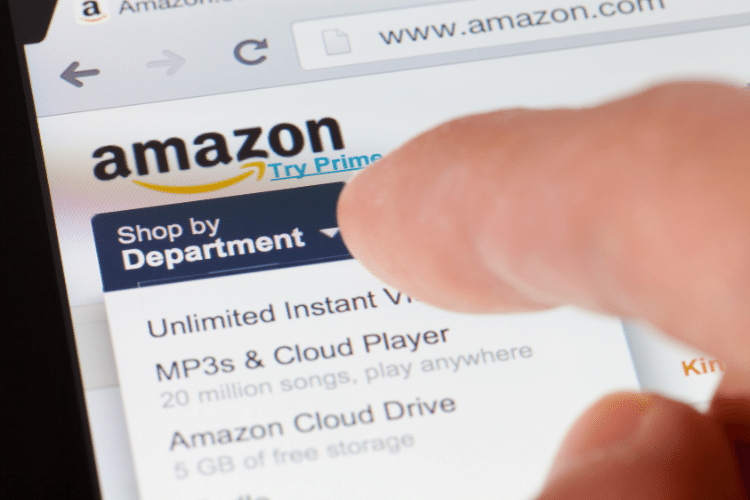
【アマゾンプライム 問題が発生しました。後でもう一度お試しください】の対処方法はいくつかあります。
- 対処法①:端末(デバイス)の再起動
- 対処法②:端末・ウェブブラウザを最新のアップデートする
- 対処法③:対応したHDMIケーブルを使用しテレビに接続
- 対処法④:他の端末でのインターネットを一時停止する
- 対処法⑤:インターネットサービスプロバイダーの接続状況
- 対処法⑥:VPNを確認
「後でもう一度お試しください」と表示されても落ち着いて対応すれば、ほぼ解決しますよ。
Amazon公式サイトもご確認くださいね。
対処法①:端末(デバイス)の再起動
利用しているデバイス(端末)を再起動する事で、インターネットとの接続状況が改善される場合が多いです。

再起動の方法は、>>再起動の方法で紹介しています。
テレビ・スマートテレビの場合
一度テレビのコンセントの抜き差しで改善がされないか試してみてください。
- テレビのコンセントを抜く
- 完全に電源オフにして1,2分ほど放置
- 再度コンセントを入れる
上記の手順でテレビの再起動をしてください。もしそれでも改善されない場合、TVを初期化しましょう。
パナソニック・ソニーなどメーカーをお使いの方も、改善されている事例がほとんどです。
テレビでプライムビデオを視聴したいのですが、見たい番組を選択したら問題が発生しました。というエラー表示がでます。有線LANでもWi-Fiでも視聴できませんでした。
あと、インターネットは問題なくテレビに繋がっているようです。
考えられる問題はインターネット接続の他に何がありますか?— むに (@mmmunni123) July 11, 2020
スマートテレビです!コンセント抜き差しで改善しました!最近繋がらないことが増えて困っていたのでとても助かりました。迅速丁寧な対応ありがとうございました😊
— むに (@mmmunni123) July 11, 2020
PS4、PS5などの場合
PS4やPS5で「問題が発生しました」エラーが表示された場合も、Amazon公式回答では、まず再起動することを推奨しています。
手順は以下の通りです。
- Playstationとテレビのコンセントを抜いて、完全にシャットダウン
- 3分ほど放置
- 再度コンセントを入れて再起動
まいったな。プレステ4でアマプラが見られなくなった。「問題が発生しました」の繰り返し。エラーコード9345ってなんだろ。
— 伊豆平成(現在ノベライズのお仕事中です。オリジナルも書きたいっ!) (@IzunoHiranari) September 11, 2021
androidやiPhoneなどのスマホ
androidやiPhoneなどスマホでprimeビデオを見ている場合も再起動で解決することが多いです。
アプリの再起動で解決しない場合は、スマホの再起動をして様子を見てみましょう。
対処法②:端末・ウェブブラウザを最新のアップデートする
最新のアップデートが大事です。または、PCの場合、ブラウザを変えてみてください。
GoogleChromeが良いと思います。
対処法③:対応したHDMIケーブルを使用しテレビに接続
テレビやディスプレイに接続している場合、対応したHDMIケーブルを使用しましょう。
ケーブルがテレビにしっかり接続されているかを確認しましょう。
対処法④:他の端末でのインターネットを一時停止する
他のデバイス(端末)でゲームをしていたり、動画を視聴しているとインターネット速度が遅くなります。
端末やインターネットの負荷がかかる接続を停止しましょう。
対処法⑤:インターネットサービスプロバイダーの接続状況
ネットのモデムやルーターを再起動してみてください。
それでも、速度が遅い場合、時間帯を変えてみてください。
時間帯でも速度が変わります。またはインターネットサービス事業者へ確認しましょう。
アマプラでperfume観ててプツッと止まったり問題が発生しました画面が出ると「Wi-Fiだめなった!!」て走ってWi-Fiのスイッチ押して再起動させて「Wi-Fiつながるかな〜」て眉毛をハの字にさせてリモコンを胸に抱いて祈ってる娘。2歳10ヶ月児てこんなにこんななの???
— ねんこ (@nenco_x) February 13, 2022
対処法⑥:VPNを確認
VPNを利用している場合は、接続できない可能性があります。

VPNを利用していてエラーになっている場合は、VPNを無効にしてみましょう。
「ネットワーク接続エラー」「インターネット接続エラー」の対策
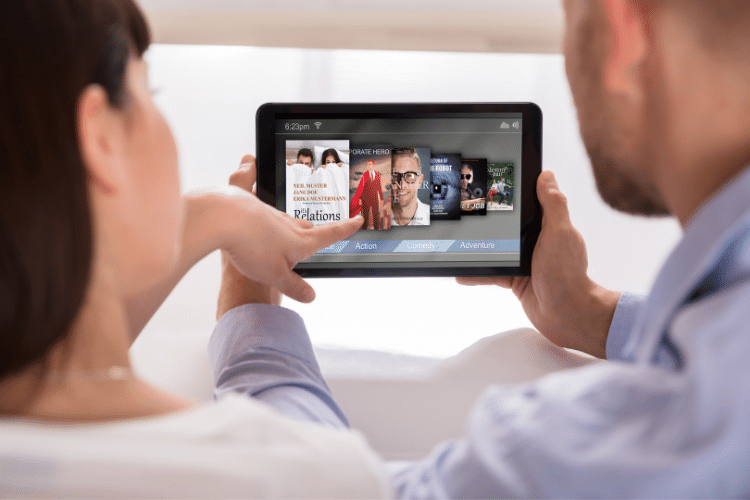
「ネットワーク接続エラー」「インターネット接続エラー」と表示された場合の対処法も紹介します。
この場合はWi-Fiなどに問題があるのではなく、FireTVStickの再起動で解決する場合が多いです。
FireTVStickの再起動
「ネットワーク接続エラー」「インターネット接続エラー」の場合、AmazonのFireTVStickの再起動をまずやってみてください。
または、FireTVの再起動をまず最初してみてください。
wifiネットワークの再接続より、FireTVStickの問題の可能性が高いです。
- ホームボタンと再生ボタンの同時長押しでの再起動
- メニューボタンからの再起動
- テレビ、パソコンの電源を落として再起動
その他端末の再起動
「問題が発生しました。後でもう一度お試しください」とでることがあります。
これはエラー、フリーズを起こしていたと思われます。
こういった場合は端末の再起動をしたり、電源OFF時に電源ケーブルを30分~小一時間外しておくと復旧することがあります。
お試しください。
「インターネット接続エラー」の対策
「インターネット接続エラー」の場合、Amazon公式サポートではまずは端末やルーターの再起動から説明しています。
再起動は簡単にできるので、まずは再起動してみてください!
失礼いたします。お手数ですが、ご利用の端末の再起動>モデムやルーターの再起動をお試しください。改善しない場合は、ご利用環境などをお知らせください。TN
— Amazon Help (@AmazonHelp) December 22, 2019
まとめ
アマプラで「問題が発生しました。後でもう一度お試しください」の大抵の問題は、どのデバイスでも再起動で改善すると思います。
その他には、FireTVStickの電池切れ、端末の故障、Amazonのトラブルもかんがえられますので
チェックしてみてください。


TVでプライムビデオが見れなくなりました。AMAZONに確認したところ、PANASONIC製のTVに問題があることがわかり、工場出荷時の状態に戻すことをアドバイスされました。その通りにしたら問題なく視聴できるようになりました。PANASONIC製のTVだけの問題かどうかわかりませんが、一度試してみる価値はありそうです。